REGZA Phone T-01Cの特徴のひとつが、日本語入力にATOKが標準搭載されているところ。
しかも『T-01C専用モジュール』なるものまであって、ただでさえ快適なATOK日本語入力がさらに快適な使い心地になっている。
※『T-01C専用モジュール』については、スマートフォン会議メンバー@madagenさんの以下のエントリーが詳しいです。
» 『REGZA Phone T-01C』の日本語入力システム『ATOK for T-01C』をチェック! – まだげん
というわけで、REGZA Phone T-01CのATOK日本語入力レビューいきますよ。
フラワー or フリック?
ATOKの日本語文字入力方法として、フィーチャーフォンと同様の入力方法である「ケータイ入力」の他に、「ジェスチャー入力」「ジェスチャー入力Pro」そして「フリック入力」があるのだけど、「ケータイ入力」よりもせっかく(?)のタッチスクリーンスマートフォンなので「ジェスチャー入力」か「フリック入力」を使いたいところ。
で、「フリック入力」はiPhoneやiPod touchでおなじみの入力方法なので、iPod touchを持っている僕としては一番とっつきやすい入力方法。

ATOKのフリック入力ではガイドが指にかぶらないところに表示されるので、これが思いのほか便利。(iPod touchのフリック入力では、ガイドに指が思いっきりかぶる。)
そんでもって、「ジェスチャー入力」はATOK独自の入力方法で、扇形のガイドに沿ったジェスチャーで文字入力する。この扇形のガイドが花びらの形のようなので、「ジェスチャー入力」は別名「フラワー入力」とも呼ばれているようだ。
ちなみに、「ジェスチャー入力」と「ジェスチャー入力Pro」の違いは、フラワーガイドが表示されるまでの時間が異なる、という部分のみ(多分)。
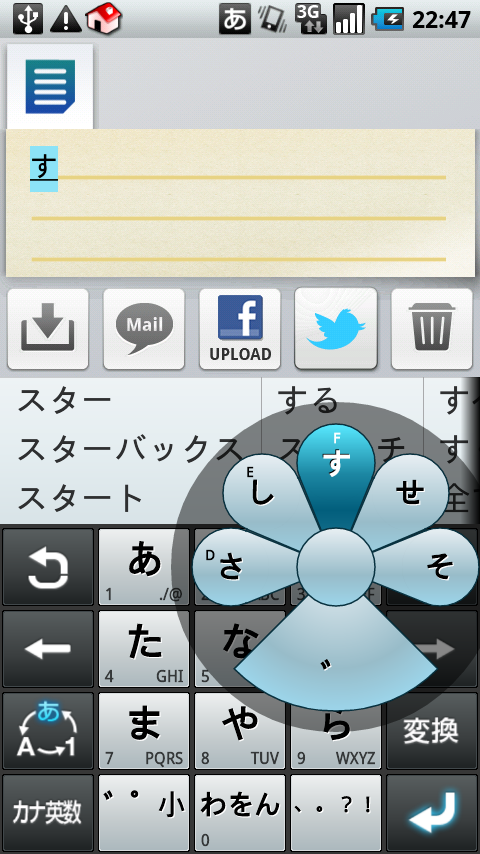

左が「ジェスチャー入力」で、右が「ジェスチャー入力Pro」。「ジェスチャー入力」ではガイドが即時表示されて、「ジェスチャー入力Pro」ではガイドが遅れて表示される。なので、「ジェスチャー入力」に慣れてきたら「Pro」にしてガイド表示なしで入力できるので、サクサクと入力できるようになる(はず)。
※ATOKの設定から「ソフトウェアキーボード」 → 「ジェスチャーガイド」からも、ガイドが表示されるまでの時間を調整可能。
「フラワー」か「フリック」か、ちょっと悩んだのだけど、「フラワー入力」に慣れると「フリック入力」よりも使いやすくなるかも、と思ってしばらく「フラワー入力」を使っていたのだけど・・・。挫折した。
「フリック入力」に慣れていた、というのもあるにはあるのだけど、それよりもこの扇形のジェスチャーが個人的には使いづらかった。濁点や小文字等を指を左下の濁点・小文字用のキーに移動しなくても入力できる(「ざ」を入力する際には、「さ」をタッチしてそのまま↓に向けてスワイプすると「ざ」になる。)、というのが魅力的ではあったのだけど、このジェスチャーにも慣れることができなかった。それと、小文字、特に小さい「っ」がジェスチャー入力のみだと入力しづらくて、結局濁点・小文字用のキーを使ってしまうので、それだと「フリック入力」でもいいんだよなあ、と。(うまく説明できてないな・・・。)
というわけで、結局のところ以前から慣れ親しんだ入力方法で、かつガイドの表示位置が指にかぶらないでより使いやすくなっている「フリック入力」に落ち着いたのでした。
QWERTYキーボードに数字キーが付いてるではないか
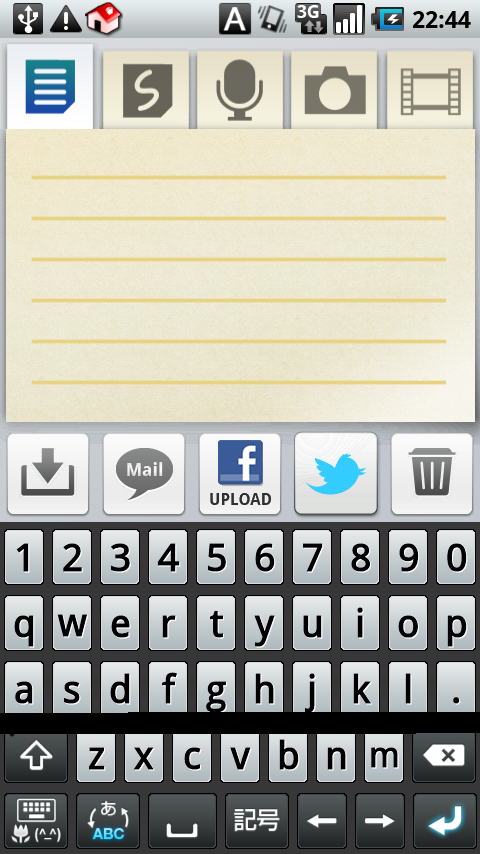
数字キーがQWERTYキーボードに表示されているのが、個人的にはものすごく好ポイント。数字を入力するのにいちいちキーボードを切り替えなくていい、というのは本当に便利。英語のメールをREGZA Phoneで書くこともままあるので、数字キー付きQWERTYキーボードでかなり入力効率が高まった。
変換能力
これはもう言わずもがな。MacでもATOKを使っていて分かってはいたけど、改めてATOKの変換能力の信頼度・安心度はとっても高いなあ、と。
で、ちょっとしたTipsなど・・・
ほとんど知られているかもしれないけど、個人的に便利に使っているちょっとした小技をご紹介。
変換候補を全画面表示
日本語入力時に表示される変換候補は左右にスワイプすることができるのだけど、その変換候補部分で上に向かってスワイプすると変換候補が全画面表示される。
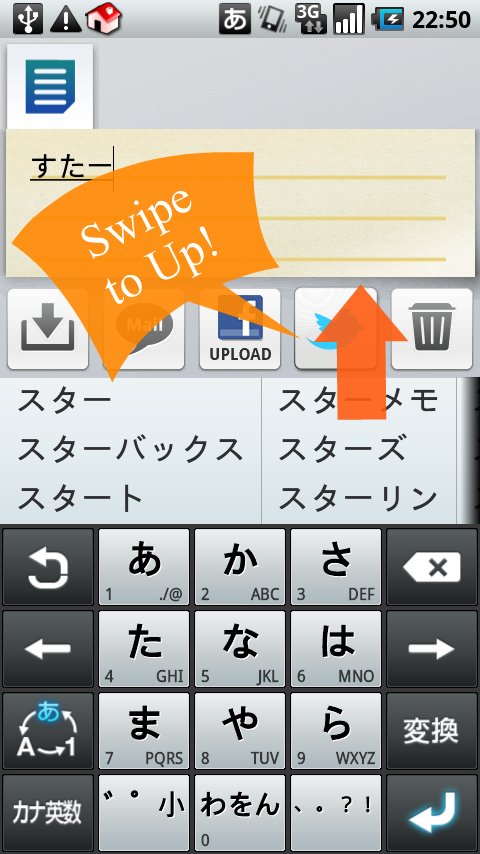
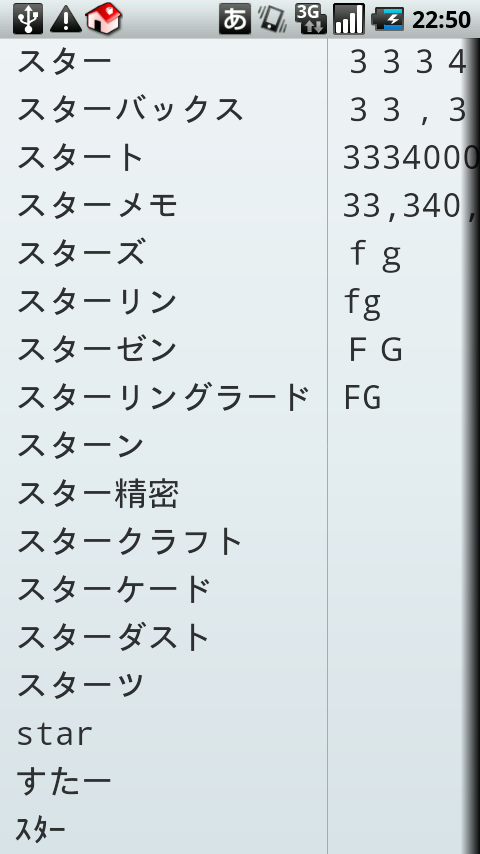
たくさんの変換候補を一気に表示させて選択することができるので、個人的にはよく使うTips。
Caps Lock(大文字固定)
これは、iPhoneやiPod touchのQWERTYキーボードでも似たような機能があるけど、QWERTYキーボードの「Shift」キー(↑キー)をダブルタップすると、Caps Lock(大文字固定)できる。
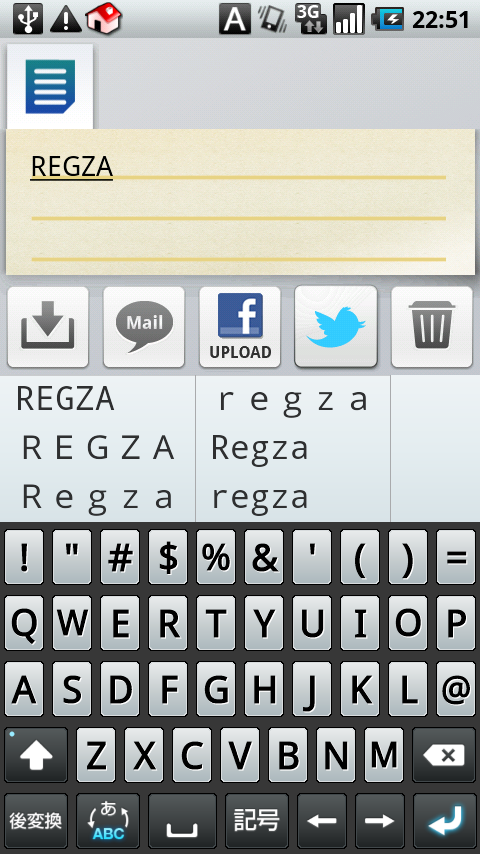
Caps Lockすると「Shift」キー(↑キー)の左上に小さく青いランプが点灯する。(数字キー部分も記号に固定される。)
『REGZA Phone』とか入力するときには、ことのほか便利。これも個人的にはよく使うTips。
※他にもこういうTipsを発見したら、ここに追加してこうかな、と。
あと、ちょっとした要望など・・・
- QWERTYキーボードでは英数字しか入力しないので、QWERTYキーボードに切り替えたら自動的に英数字入力モードになってほしいなあ。
- その逆もしかりで、テンキーに切り替えたときは日本語を入力することがほとんどなので、自動的に日本語入力モードになってほしいなあ。
- QWERTYキーボードでピリオド(.)を入力したらその後に自動的にスペースが入力される、そんな設定がほしいなあ。


フラワー入力の小さいツの入力はおっきい「つ」の所に指をスライドさせた後、指を中央→下にもってくると、中央に小さい「つ」が表れます。簡単に小さい「つ」が入力できます。ATOKのオンラインヘルプの動画をコマ送り的に見て、やっと解りました.